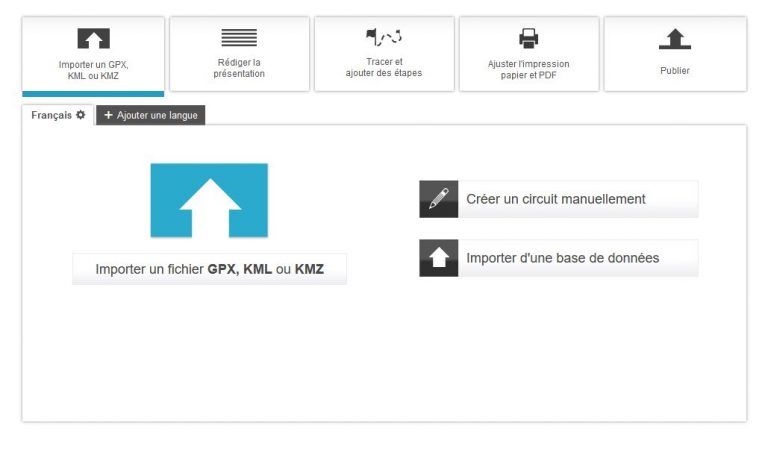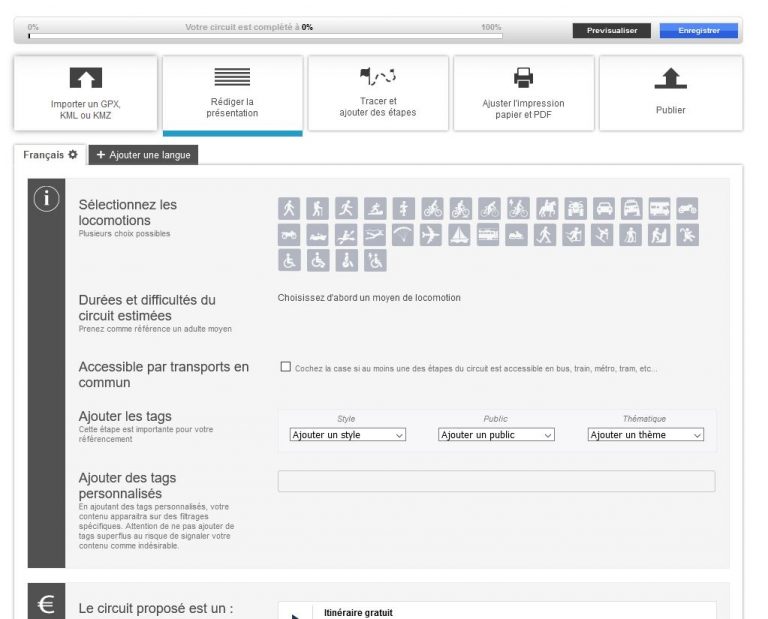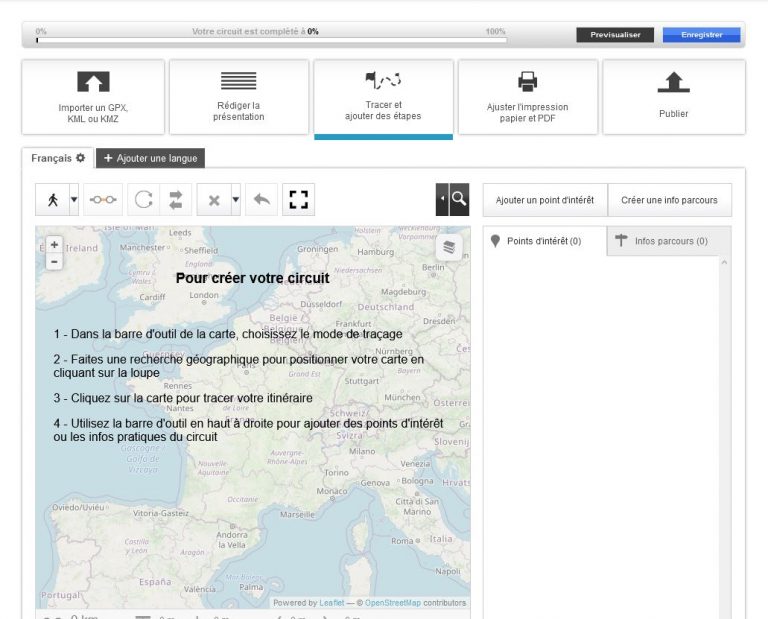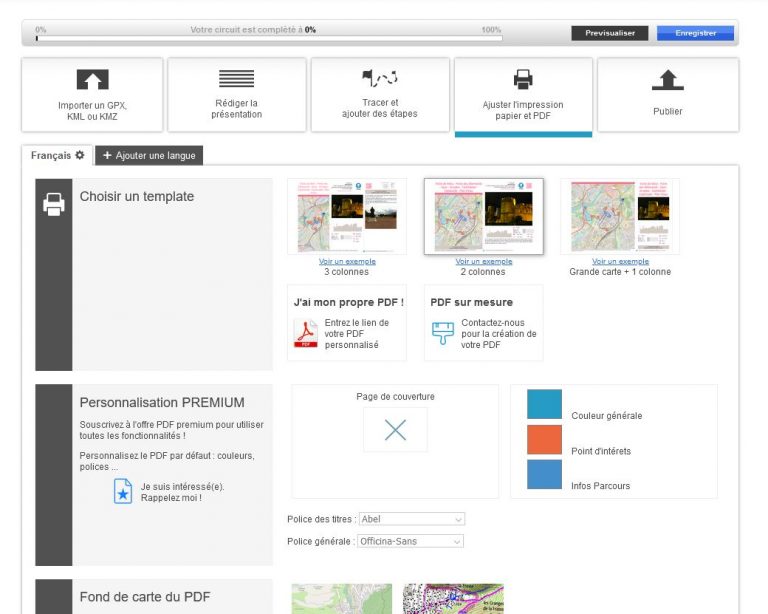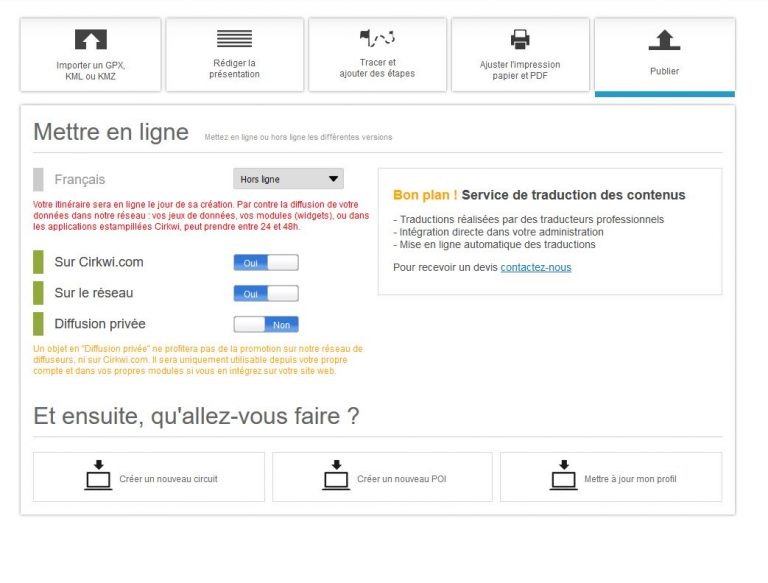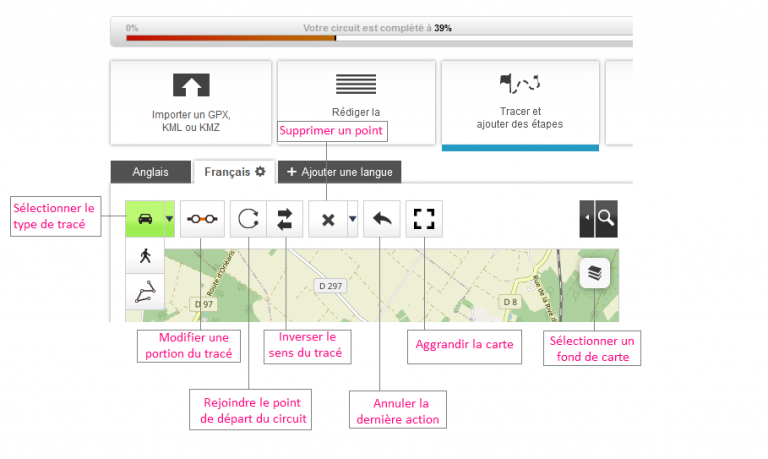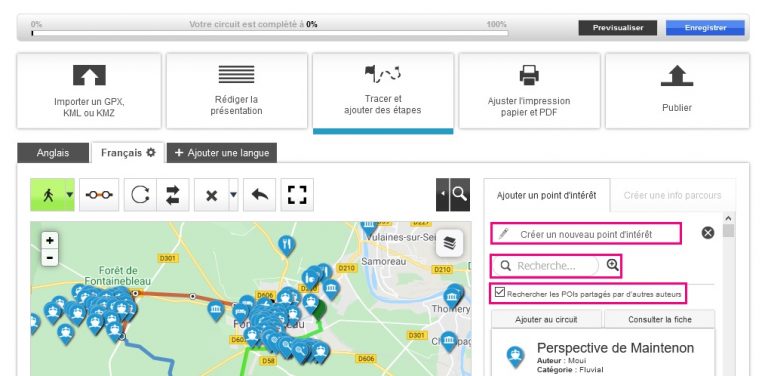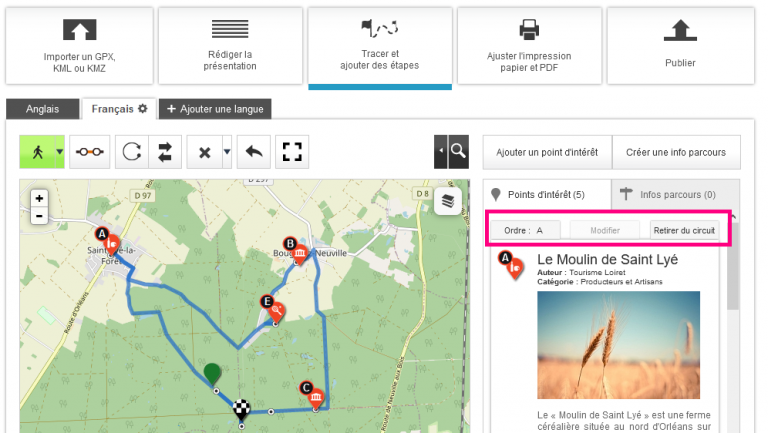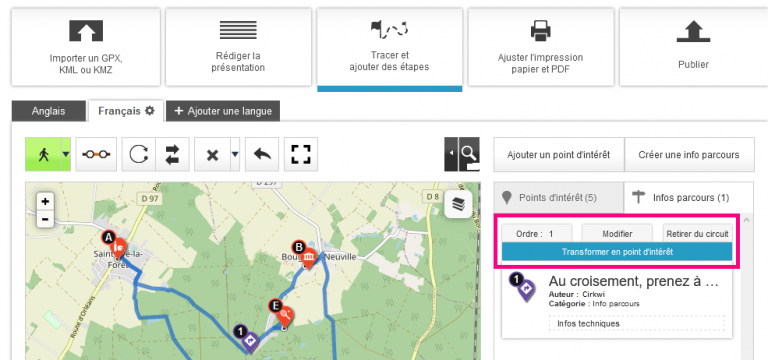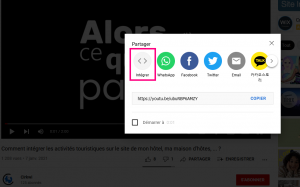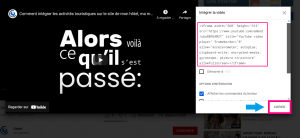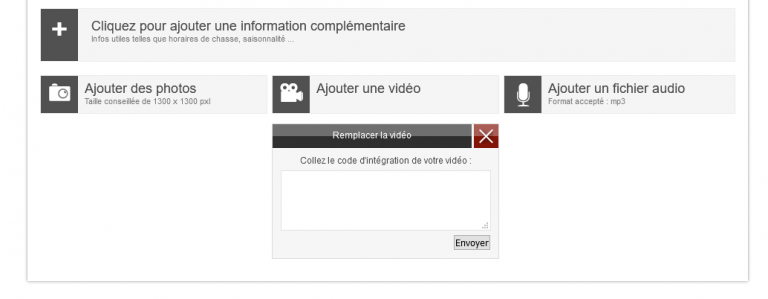Créer un circuit sur Cirkwi
…Et si vous n’aimez pas les tutos vidéo, par écrit ça donne ça !
Voici les différentes étapes à suivre pour créer un circuit sur Cirkwi.com, que ce soit un itinéraire touristique, culturel ou des randonnées. Différents moyens de locomotion sont proposés pour correspondre à votre itinéraire (voiture, camping-car, vélo, marche, ski, nage, canoë, bateau, poussette, fauteuil roulant…)
Les étapes de création d’un circuit :
Les différentes rubriques à compléter :
Étape 1 : Créer un circuit sur Cirkwi.com
- Afin de créer un circuit, veuillez vous connecter à votre compte et vous rendre sur votre tableau de bord sur Cikwi.com
- Dans le menu latéral gauche, cliquez sur « Créer un circuit »
Dans ce tutoriel, nous allons traiter la création manuelle d’un circuit, cliquer sur « Créer un circuit manuellement ».
De manière générale, vous pouvez :
- créer un circuit manuellement
- importer un circuit au format GPX, KML ou KMZ : c’est ici que vous pourrez l’importer (cliquez ici pour le tutoriel)
- importer un circuit d’une base de données (sujet non traité dans ce tutoriel)
Étape 2 : Rédiger la présentation
Dans cette partie, toutes les informations liées à votre itinéraire peuvent être indiquées :
Les informations générales :
- le moyen de locomotion (plusieurs choix possibles)
- la durée et difficulté du circuit (d’après le(s) moyen(s) de locomotion)
- l’accessibilité en transport en commun
- l’ajout de tag par style (balade, terroir, découverte…), public (famille, cycliste, motard…) et thématique (adrénaline, gastronomique, tourisme de mémoire…)
Étape 3 : Tracer et ajouter des étapes
A. Tracer l'itinéraire
La localisation: vous avez plusieurs possibilités pour localiser votre circuit :
- Indiquer la localité ou l’adresse exacte dans la barre de recherche
- Rechercher sur la carte
Sélectionner un fond de carte : Open Street Map, IGN ou Google Map (le fond de carte d’Open Street Map étant par défaut)
Sélectionner le type de tracé :
- le type « voiture » : le tracé prend en compte le sens de circulation, les autoroutes, … toutes les routes autorisées aux véhicules motorisés
- le mode « piéton » : le tracé prend en compte les chemins de randonnées, les ruelles, … et ne vous fait pas prendre d’axes routiers interdits aux piétons
- le tracé libre : c’est un tracé manuel où vous créez votre itinéraire point par point
Débuter le tracé :
- Placer le point de départ à l’endroit désiré et à vous de jouer !
- Possibilité de :
- relier le point de départ et le point d’arrivée afin de créer une boucle
- d’inverser le sens du tracé
- modifier le type de tracé en cours (du type « piéton » au mode « libre » par exemple)
- modifier une portion du tracé, etc.
B. Ajouter des étapes
Tout au long de votre parcours, vous pouvez bien évidemment donner des indications aux utilisateurs, que ce soit des points d’intérêt (monuments, parcs, restaurants, hébergements….) ou des informations parcours propre à ce circuit.
La différence entre un point d’intérêt (POI) et une info-parcours:
- un point d’intérêt : le POI (créé par vous ou par quelqu’un d’autre) est utilisable par tous les circuits, sous réserve de diffusion sur le réseau.
- une info parcours : c’est une information propre au circuit créé, elle ne peut pas être récupérée dans un autre itinéraire
a. Ajout d’un point d’intérêt : pour ajouter un POI, vous pouvez soit :
- en créer un nouveau,
- placer un de vos POIs précédemment créé,
- ou placer un POI partagé par un autre auteur : cocher la case « Rechercher les POIs partagés par d’autres auteurs » pour qu’ils apparaissent
Créer un nouveau POI :
- Cliquer sur « Créer un nouveau point d’intérêt »
- Suivez les étapes qui s’afficheront, en indiquant le lieu puis les informations liées (catégorie, services, titre, description, photos….)
- ENREGISTREZ !
- Une fenêtre vous proposera de relier ce POI à votre tracé : à vous de choisir si vous souhaitez le relier au dernier point créé, le relier au point le plus proche ou de ne pas le relier.
b. Création d’une info-parcours : Une info-parcours est propre à un circuit, vous pouvez l’utiliser comme point d’étape concernant votre parcours, en tant qu’information directionnelle ou autre.
Créer une info-parcours :
- Cliquer sur « Créer une info parcours »
- Suivez les étapes qui s’afficheront, en indiquant le lieu puis les informations liées (catégorie, services, titre, description, photos….)
- ENREGISTREZ !
- Une fenêtre vous proposera de relier cette info-parcours à votre tracé : à vous de choisir si vous souhaitez le relier au dernier point créé, le relier au point le plus proche ou de ne pas le relier.
c. Comment éditer un POI ou une info parcours ?
- vous avez la possibilité de gérer l’ordre des POIs (par ordre alphabétique) et des infos parcours (par numéro)
- cliquer sur modifier pour les éditer aisément si vous en êtes le propriétaire
Étape 4 : Ajuster l'impression papier et PDF
Votre circuit et désormais tracé et complété, il est prêt à être mis en ligne. Peut-être aimeriez pouvoir l’imprimer ou l’avoir sous format pdf ?
Parmi les 3 templates de pdf proposés, vous pouvez choisir gratuitement un de ces modèles. Vous avez votre propre template ? Pas de problème, il vous suffit de charger votre lien à l’endroit indiqué.
Vous souhaitez personnaliser le visuel, les couleurs, la police d’écriture, le fond de carte… ? Choisissez la formule Premium ! (contactez-nous pour un devis)
Étape 5 : Publier
C’est ici que vous pouvez mettre en ligne votre circuit en choisissant les plateformes de diffusion :
- sur Cirkwi.com : votre circuit apparaît dans les résultats de recherche sur Cirkwi.com
- sur le Réseau : votre circuit apparaît dans les résultats de recherche lors de la création d’un widget et peut être ainsi largement diffusé. Si vous ne souhaitez pas que votre circuit soit utilisé sur le widget d’un autre utilisateur, il doit être mis en Diffusion privée.
- en Diffusion privée : votre circuit sera uniquement visible depuis votre compte et utilisable dans vos propres widgets.
remarque : un widget permet d’intégrer une carte comportant des circuits et des POIs préalablement filtrés sur un site internet. Plus d’information sur les widgets ? Cliquez ici.
Étape 6 : Ajouter une vidéo
Afin d’insérer une vidéo sur un circuit, il faut que votre vidéo soit en ligne (vous ne pouvez pas télécharger votre vidéo depuis votre ordinateur). Voici la méthode pour intégrer une vidéo :
1. Votre vidéo doit être hébergée sur une plateforme de type Youtube, Daylimotion…. (vous pouvez la mettre en « Privé » sur la plateforme si vous ne souhaitez pas qu’elle soit visible par d’autres personnes)
2. Lorsque votre vidéo est hébergée, il vous faut insérer le « code d’intégration » (exemple avec Youtube) :
- cliquer sur « Partager »
- cliquer sur « Intégrer »
- votre code apparait, il vous suffit de copier le code et de le coller dans la partie correspondante
Coller le code d’intégration récupéré dans la partie dédiée dans le Board Cirkwi :